Jedes Microsoft Surface wird mit einer dedizierten Wiederherstellungspartition geliefert, mit der Sie die Funktion zum Aktualisieren des PCs ausführen können, um alle Einstellungen auf ihre Standardwerte zurückzusetzen, oder einen PC-Job zurücksetzen ausführen, um das Surface auf die Werkseinstellungen zurückzusetzen. Verwenden Sie dazu das Wiederherstellungs-Image in der dedizierten Wiederherstellungspartition.
Wie Sie wahrscheinlich wissen, können Benutzer in Windows 8 / 8.1 die dedizierte Wiederherstellungspartition löschen, um Speicherplatz freizugeben. Obwohl vor dem Löschen der Partition ein Wiederherstellungslaufwerk erstellt werden sollte, um Speicherplatz zu gewinnen, haben viele Surface-Benutzer die Partition in Eile gelöscht, ohne eine Sicherung des Wiederherstellungsabbilds zu erstellen.
Wiederherstellungsbild der Oberfläche

Wenn Sie vor dem Aktualisieren oder Zurücksetzen des PC-Vorgangs auf einer Oberfläche ohne Wiederherstellungspartition oder Wiederherstellungsabbild vorgehen wollten, hatten Sie keine andere Möglichkeit, als inoffizielle Wiederherstellungsabbilder herunterzuladen. Jetzt können Sie das offizielle Abbild von Microsoft Surface herunterladen.
Wenn Sie Surface aktualisieren oder zurücksetzen möchten, jedoch nicht über das erforderliche Wiederherstellungsabbild verfügen, können Sie sich darauf freuen, dass Sie das Oberflächenwiederherstellungsabbild jetzt direkt von Microsoft herunterladen können. Ja, Microsoft erlaubt es nun Surface-Benutzern, offizielle Wiederherstellungs-Images herunterzuladen.
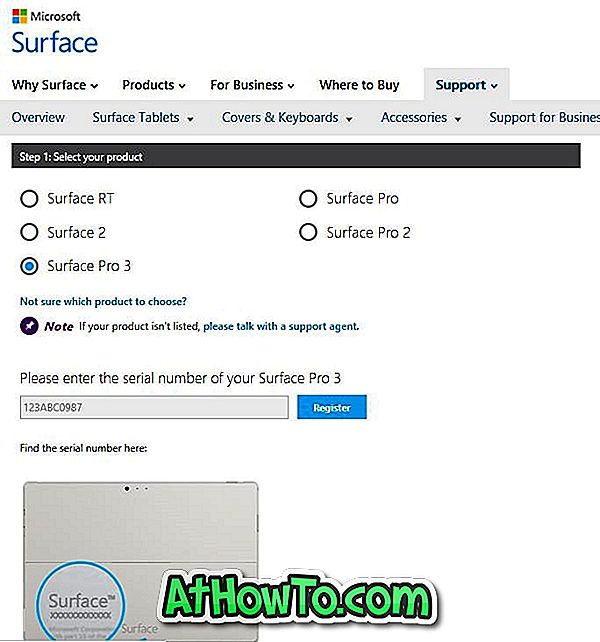
Das Herunterladen von Oberflächenwiederherstellungsbildern ist ziemlich einfach. Stellen Sie jedoch sicher, dass Sie über ein USB-Laufwerk mit mindestens 8 GB verfügen, bevor Sie zur Downloadseite wechseln. Wenn Sie ein Wiederherstellungs-Image für das Surface Pro-Modell herunterladen möchten, benötigen Sie ein USB-Laufwerk mit mindestens 16 GB.
Besuchen Sie diese Seite von Surface, melden Sie sich mit Ihrem Microsoft-Konto an, mit dem Sie Ihr Surface-Gerät registriert haben, wählen Sie Ihr Surface-Modell aus und geben Sie die Seriennummer (auf der Rückseite von Surface) Ihres Surface ein, um den Download des zu starten Wiederherstellungsbild. Nach dem Herunterladen des Wiederherstellungsabbilds müssen Sie das Wiederherstellungslaufwerk vorbereiten.
Quelle




![Windows 7 ohne DVD / USB-Laufwerk installieren [Methode 1]](https://athowto.com/img/windows-7-guides/822/installing-windows-7-without-using-dvd-usb-drive.jpg)









